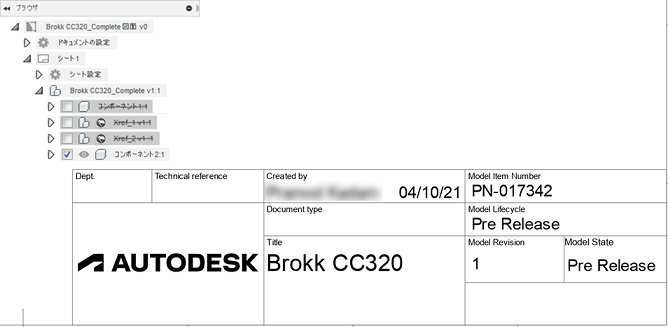表題欄の属性を編集する
表題欄の属性を編集する方法を学習します。
表題欄、境界、ドキュメント設定、またはシート設定を複数の図面で再利用する場合は、時間を節約し、一貫性のある規格を適用するために図面テンプレートを作成を使用します。テンプレートを使用して新しい図面を作成するときに、参照先のデザインから自動的に図面ビューとパーツ一覧を生成するプレースホルダ テーブルを作成することもできます。
属性値を編集する
図面を作成するか開いた後、現在のシートで次の操作を行います。
タイトル ブロックをダブルクリックします。
[プロパティ]ダイアログが表示されます。
クリックして属性を選択します。
テキスト フィールドにカーソルが表示されます。
属性のテキスト フィールドに文字を入力します。
[閉じる]をクリックします。
質量の単位を変更する
プロジェクト表題欄に質量属性がある場合は、質量の単位を変更できます。
表題欄をダブルクリックします。
[プロパティ]ダイアログが表示されます。
[質量の単位]ドロップダウンから目的の質量の単位を選択します。
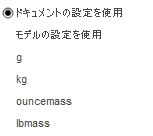
[プロパティを終了]をクリックします。
質量の精度を変更する
プロジェクト表題欄に質量属性がある場合は、質量の精度を変更できます。
表題欄をダブルクリックします。
[プロパティ]ダイアログが表示されます。
[質量の精度]ドロップダウンから目的の質量の精度を選択します。
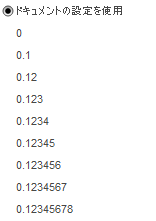
[プロパティを終了]をクリックします。
属性値をリセットする
表題欄を選択して右クリックし、コンテキスト メニューから[プロパティをリセット]を選択します。
属性を追加する
表題欄に属性を追加するには、[表題欄]コンテキスト環境にアクセスします。
現在のシートの表題欄を選択して右クリックし、コンテキスト メニューから[表題欄を編集]を選択します。
[表題欄]コンテキスト環境を開始します。
![[表題欄]コンテキスト環境](../images/environment/title-block.png)
[表題欄]コンテキスト環境で、[表題欄] > [テキスト] > [属性]
 を選択し、クリックして属性を配置します。
を選択し、クリックして属性を配置します。[属性]ダイアログが表示されます。
[属性]ドロップダウンから属性を選択します。
- カスタム
- 製図作成者
- 作成日
- 図面尺度
- 用紙サイズ
- プロジェクト名
- シート番号
- 表題 1
- パーツ番号
- パーツ名
- 質量
- 材料
注: カスタムの属性の値は手動で入力する必要があります。その他のすべての属性は、図面から継承されるプロパティで自動的に設定されます。必要に応じて、属性の[高さ]と[位置合わせ]を調整します。
Fusion Manage Extensionこの機能は拡張機能の一部です。拡張機能は、Fusion の追加機能にアクセスするための柔軟な方法です。詳細情報。
図面のライフサイクルを管理
図面番号を管理
図面の改訂を管理
図面の状態を管理
次の Fusion Manage Extension の属性には、モデルのプロパティが含まれています。
モデル項目番号
モデルのライフサイクル
モデルの改訂
モデルの状態
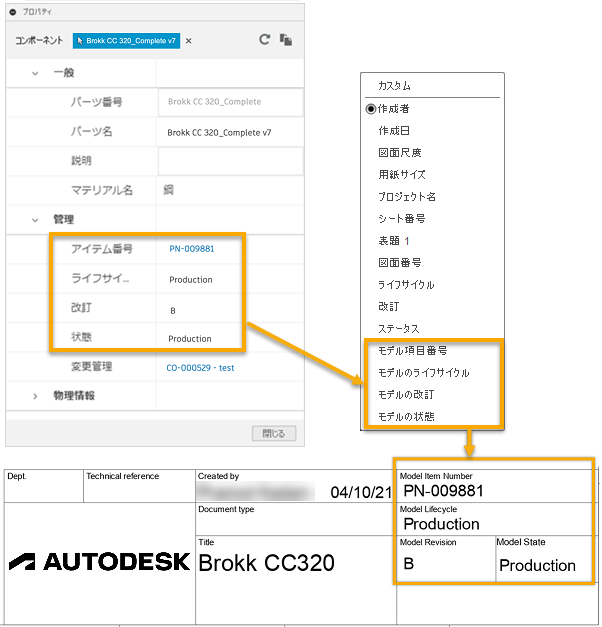
ヒント
スマートなルールで、モデル ベースの属性と表題欄に表示される情報をすべてコントロールします。
図面シートに複数コンポーネントのビューが含まれている場合は、アセンブリ全体のプロパティが表示されます。
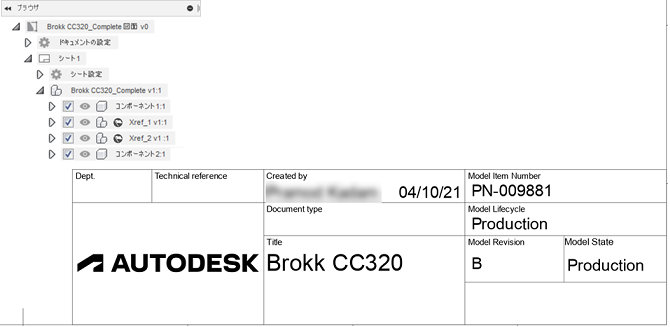
図面シートに単一パーツが表示されている場合は、表示されるプロパティはそのパーツに固有のものです。